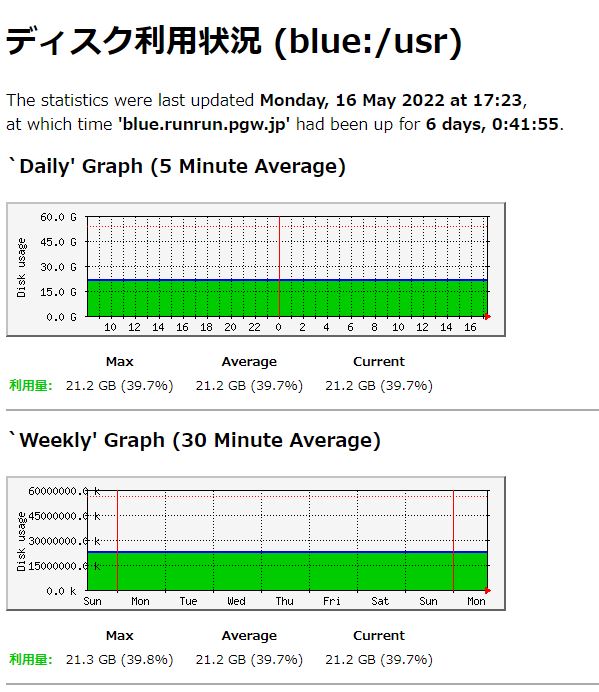WordPressのDBはMySQLを使用していますが、使用しているバージョンが5.6で6月末でサポート終了らしい。
そこで、バージョンを5.7に上げようとしたが移行に失敗。
取り敢えずは、MariaDBで延命しようと思い、MariaDB10.3をインストール。
特に手を加えることなく乗換ができました。
(データ移行作業も不要でした。)
自宅ServerのOSをアップグレード
10日程前に自宅ServerのOSをreeBSD-13.0-RELEASEにメジャーアップグレードしたばかりで、reeBSD-13.1がリリースされた。
手順を忘れないうちにと、本日、マイナーアップデートを実施。
農試公園は桜からライラックへ
MRTGをUTF-8に対応化
普段使いのブラウザ「Google-Chrome」が「EUC」に対応しなくなったため、トラフィック可視化ツール「MRTG」が文字化けして使いづらい。
そこで、「MRTG」に手を加えて「UTF-8」に対応させた。
修正したしたのは、「/usr/local/bin/mrtg」(MRTG本体)と「mrtg.cfg」の2種類。
「/usr/local/bin/mrtg」は1515行目と1531行目を以下の様に修正。
1515行目
print HTML "<html>\n";
↓
print HTML '<html lang="ja">' . "\n";
1531行目
print HTML "\t\t" . '<meta http-equiv="content-type" content="text/html; charset='.&$LOC('iso-8859-1') . "\" />\n";
↓
print HTML "\t\t" . '<meta http-equiv="content-type" content="text/html; charset='.&$LOC('utf-8') . "\" />\n";
「mrtg.cfg」は「Language: eucjp」を「Language: utf8」に修正。
他の「*.cfg」も同様にし、日本語を記述したものはファイルをUTF8化に変更して保存。
最後にMRTGを再起動して無事にUTF8化を完了。
UTF対応化後のMRTGページの一部
自宅ServerのOSアップグレード後の不具合
自宅ServerのOSをアップグレード後、受信メールトラフィックを測定しているツールにエラーとなっている事に気づきました。
このツールは、メール受信サーバとMRTGサーバが独自指定のTCPポートでTCP通信して機能してます。
ところが、OSアップグレードでポート指定している「/etc/services」が新しいファイルに置き換えられてしまい、TCP通信でエラーとなってしまいました。
早速、「/etc/services」に独自指定のTCPポートを追加修正して回復することができました。